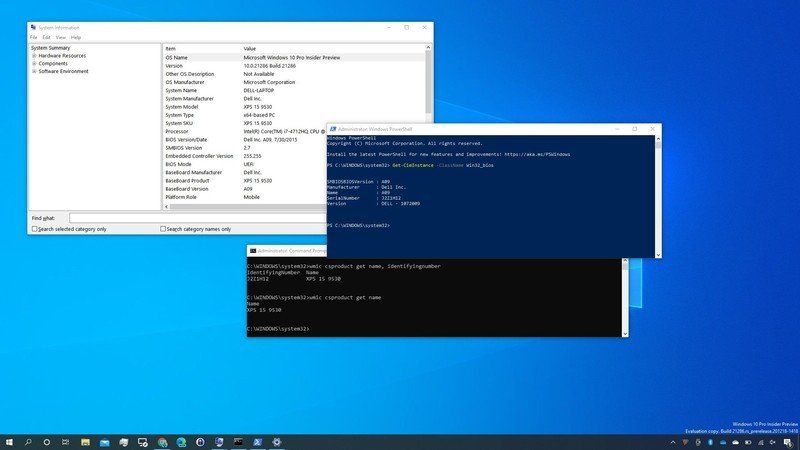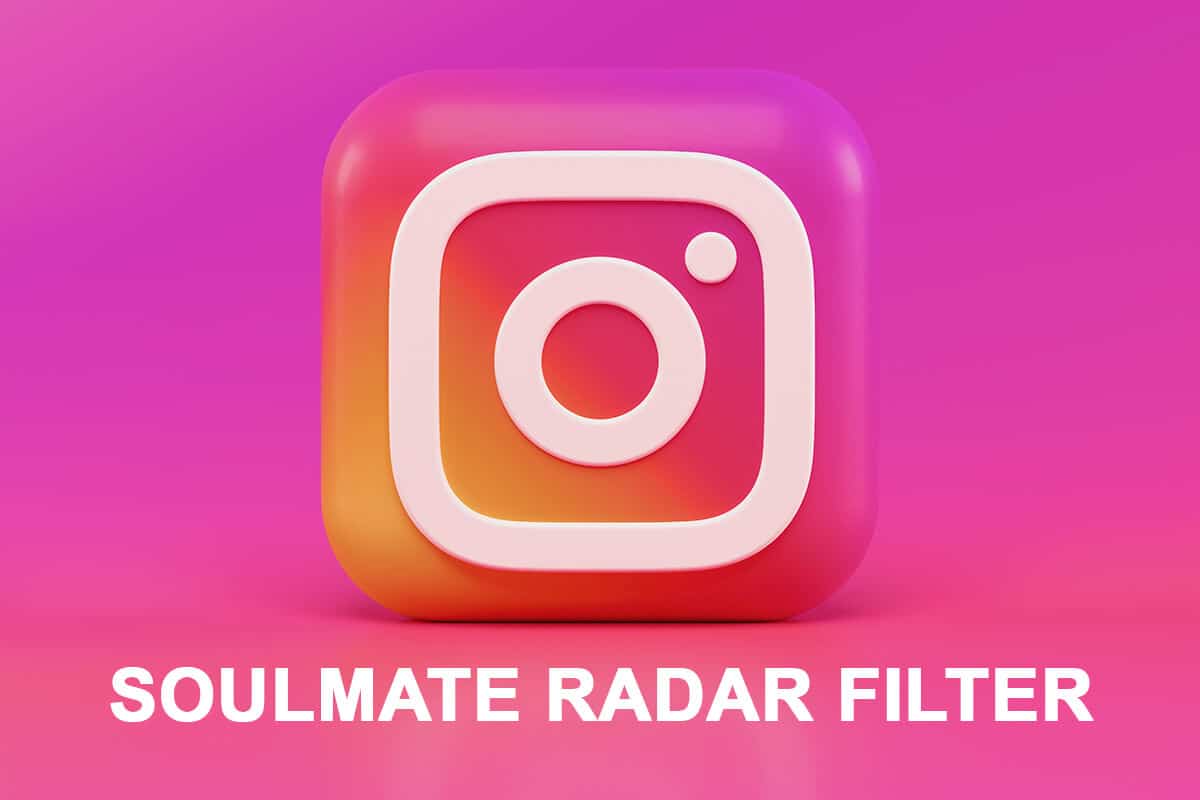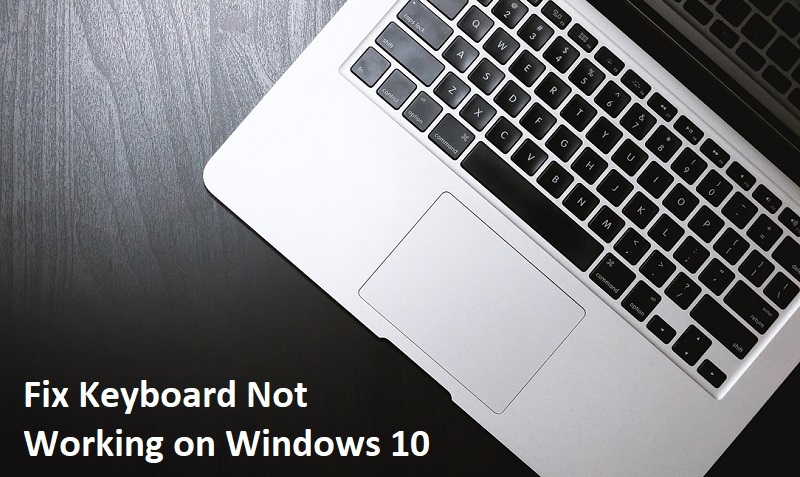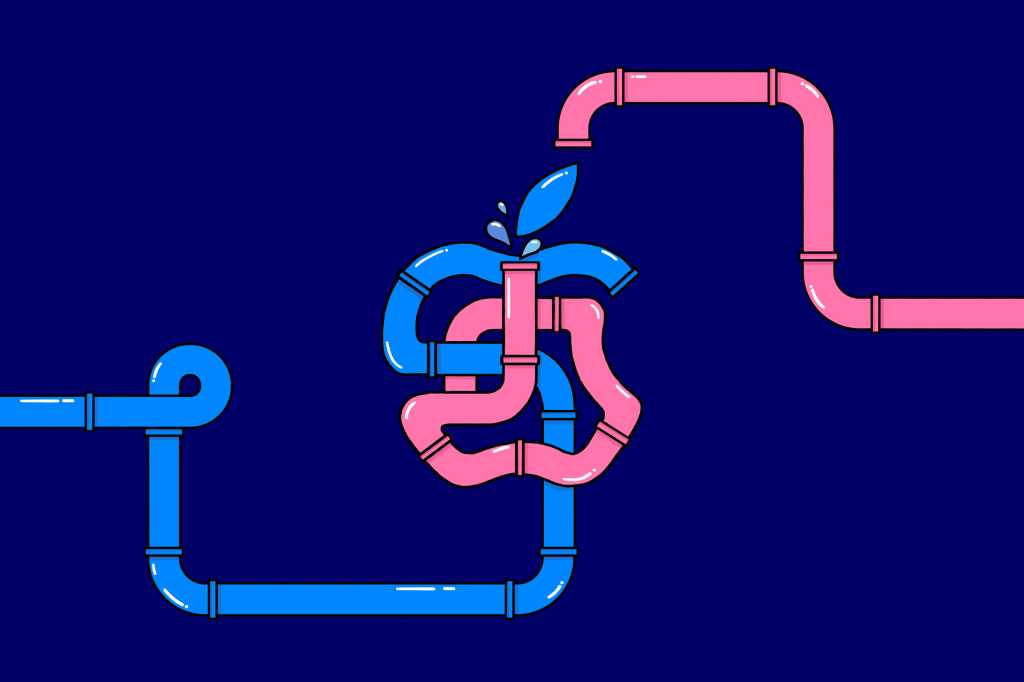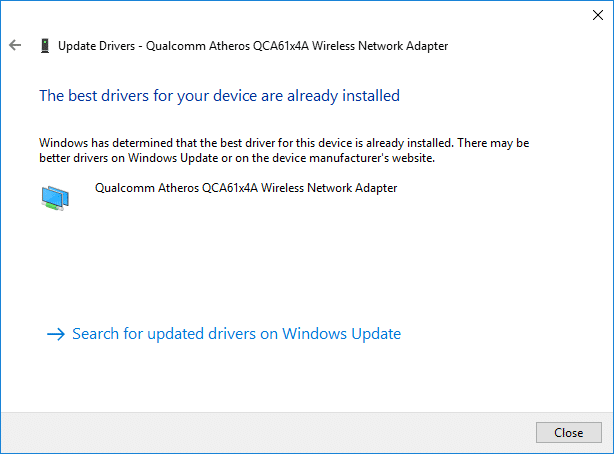如果您遇到上述错误消息,则此错误的主要原因是 Windows Sockets 注册表项已损坏。 Windows Sockets (Winsock) 是一个编程接口,用于管理 Windows 中传入和传出的网络请求。在运行网络疑难解答之前,您不会直接看到此错误消息,并且由于此错误,您将无法访问 Internet:
此计算机上缺少一个或多个网络协议网络连接所需的 Windows 套接字注册表项丢失。
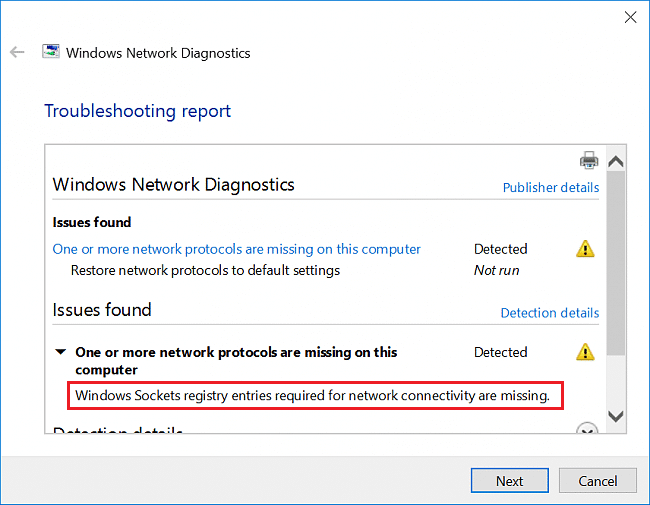
运行网络疑难解答的主要原因是您无法连接或无法访问互联网。如果网络请求没有被正确处理,网络将根本无法工作。不管怎样,不浪费任何时间,让我们看看如何借助下面给出的故障排除指南来修复网络连接所需的丢失的 Windows 套接字注册表项。
确保创建一个还原点,以防出现问题。
方法一:重置Winsock组件
1. 打开命令提示符。用户可以通过搜索来执行此步骤'命令'然后按 Enter 键。
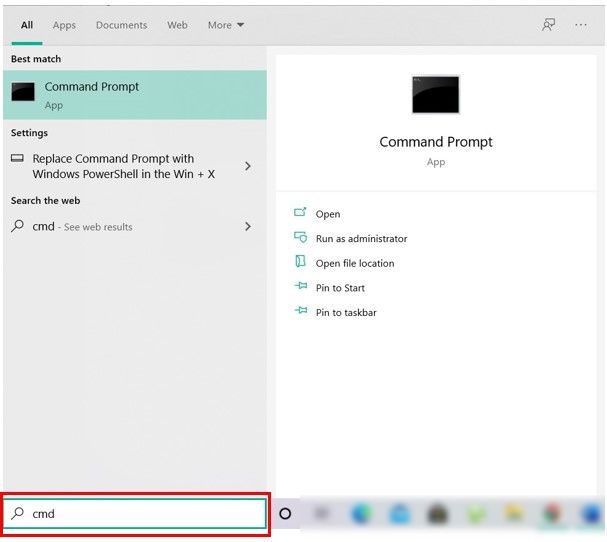
2. 现在键入以下命令,并在每一条命令后按 Enter 键:
ipconfig /发布
ipconfig /flushdns
ipconfig/更新
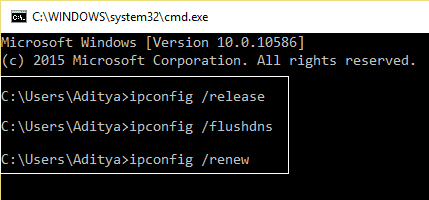
3. 再次打开管理命令提示符并键入以下内容,然后按 Enter 键:
ipconfig /flushdns
nbtstat-r
ip int netsh 重置
netsh winsock重置
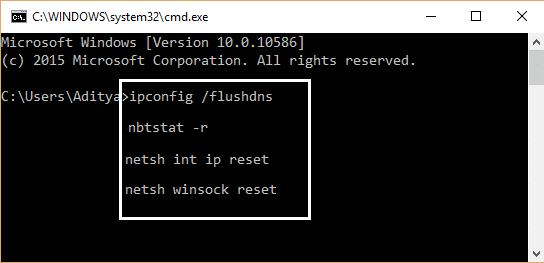
4. 重新启动以应用更改。刷新 DNS 似乎修复了网络连接所需的丢失的 Windows 套接字注册表项。
方法 2:运行网络疑难解答
1. 按 Windows 键 + I 打开“设置”,然后单击更新和安全。
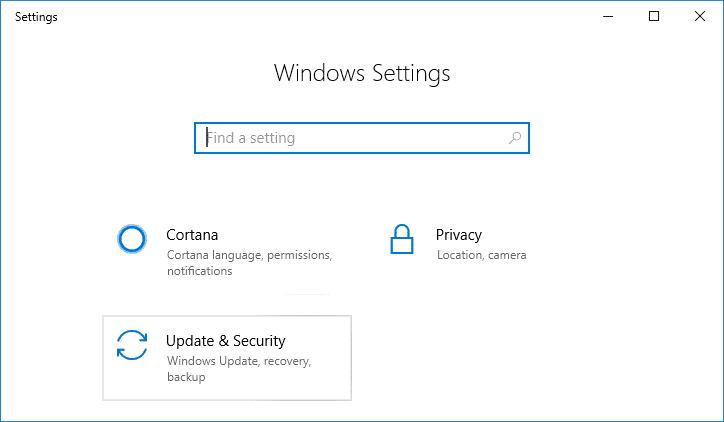
2. 从左侧菜单中选择解决问题。
3. 在“疑难解答”下,单击互联网连接然后单击运行疑难解答程序。
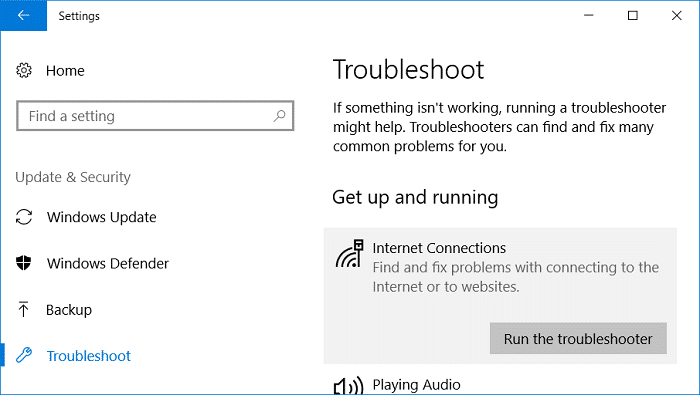
4. 按照屏幕上的进一步说明运行故障排除程序。
5. 重新启动电脑以保存更改。
方法 3:删除 Winsock 注册表项并重新安装 TCP/IP
1. 按 Windows 键 + R,然后键入注册表并按 Enter 键打开注册表编辑器。
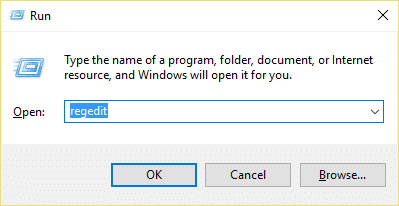
2. 导航到以下注册表项:
HKEY_LOCAL_MACHINESYSTEMCurrentControlSetServiciosWinSock2
3. 右键单击WinSock2然后选择出口。转到安全位置,然后单击节省。
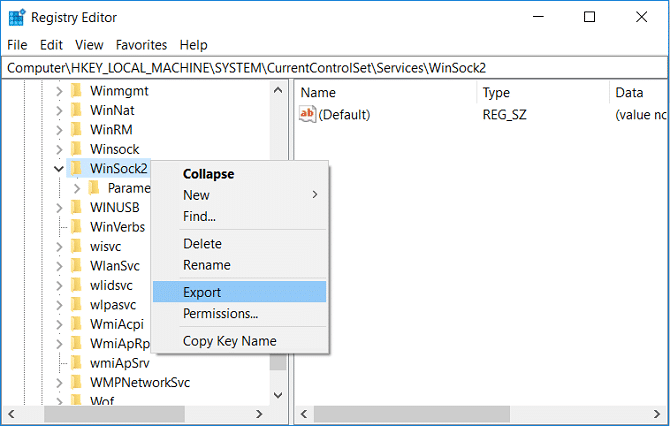
使用:您已经备份了 WinSock 注册表项,以防出现问题。
4.再次右键单击WinSock2 注册表项并选择删除。
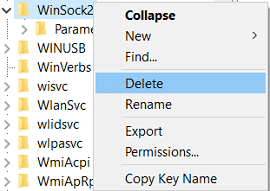
5. 现在导航到以下注册表项:
HKEY_LOCAL_MACHINESYSTEMCurrentControlSetServiciosWinsock
6. 对 Winsock 注册表项再次执行步骤 3 到 4。
7. 按 Windows 键 + R,然后键入NCPA.cpl然后按 Enter 键打开网络连接。
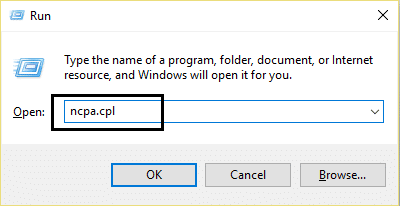
8. 右键单击您的本地连接或以太网连接并选择特性。
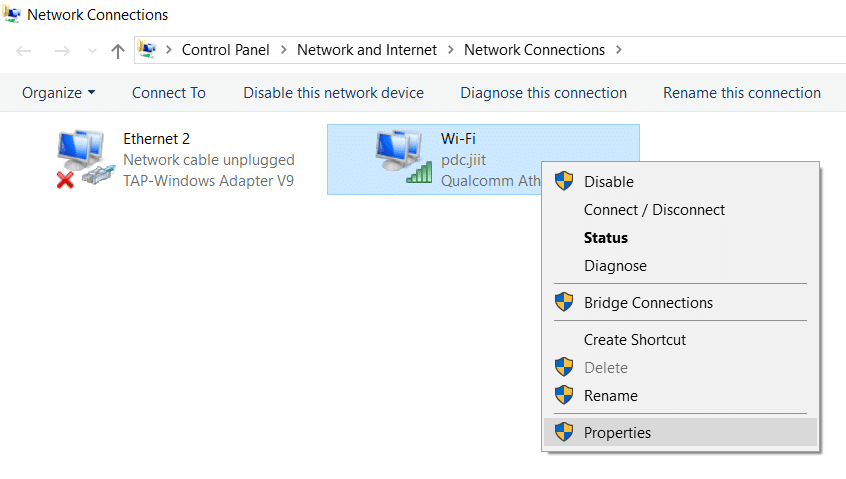
9. 在“属性”窗口中,单击安装按钮。
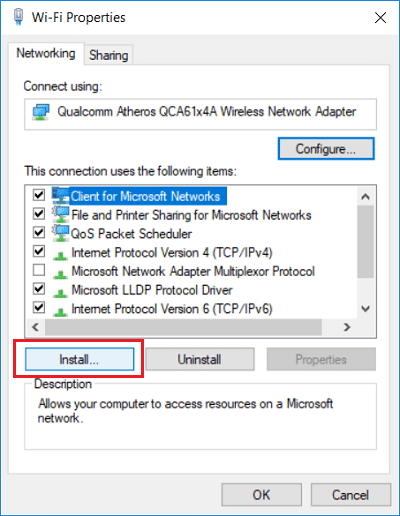
10.然后在“选择网络功能类型”窗口选择协议然后单击添加。
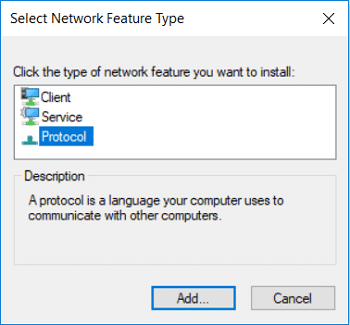
11.现在点击“它有一个磁盘...在“选择网络协议”窗口中。
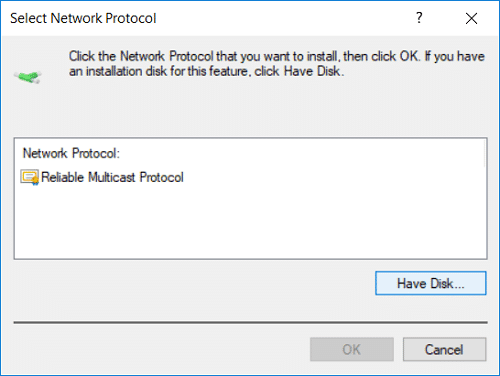
12. 在“从磁盘安装”窗口中,键入以下内容“复制制造商文件”并按 Enter 键:
C:Windowsinf
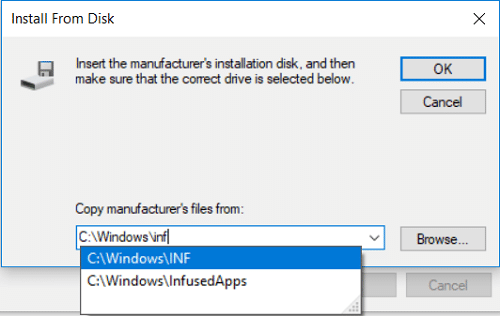
13. 最后,在“选择网络协议”窗口中,选择Internet 协议 (TCP/IP):隧道,然后单击确定。
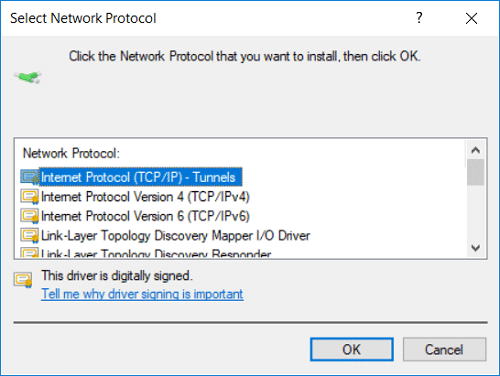
14. 关闭所有内容并重新启动电脑以保存更改。
如果您在尝试上述步骤时收到以下错误消息:
无法添加请求的功能。错误是:该程序被组策略阻止。有关详细信息,请联系您的系统管理员。
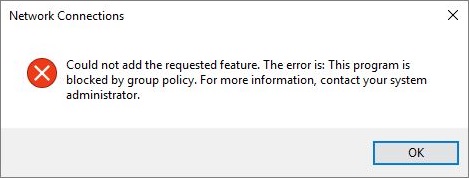
1. 下载 Windows Socket 注册表项,然后将其导入注册表编辑器:
下载 WinSock 日志文件
下载 WinSock2 日志文件
2.右键单击上面下载的注册表项,然后选择以管理员身份运行。
3. 单击是的继续,然后重新启动您的电脑。
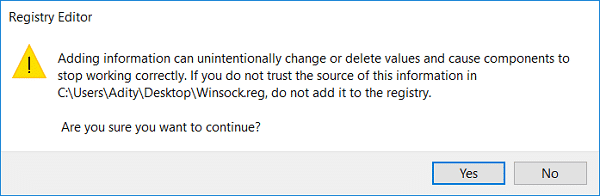
4. 现在再次按照上述步骤查看是否可以修复。网络连接所需的 Windows 套接字注册表项丢失 错误。
方法4:使用谷歌DNS
您可以使用 Google DNS,而不是互联网服务提供商或网络适配器制造商设置的默认 DNS。这将确保您的浏览器使用的 DNS 与 YouTube 视频未加载无关。为了做到这一点,
1.鼠标右键关于他网络图标(局域网)在最右边任务栏然后单击打开网络和 Internet 设置。
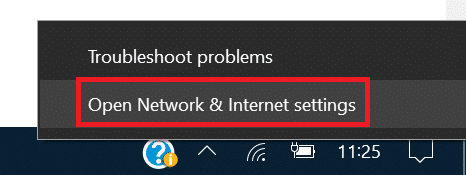
2. 在设置打开的应用程序,单击更改适配器选项在右侧面板中。
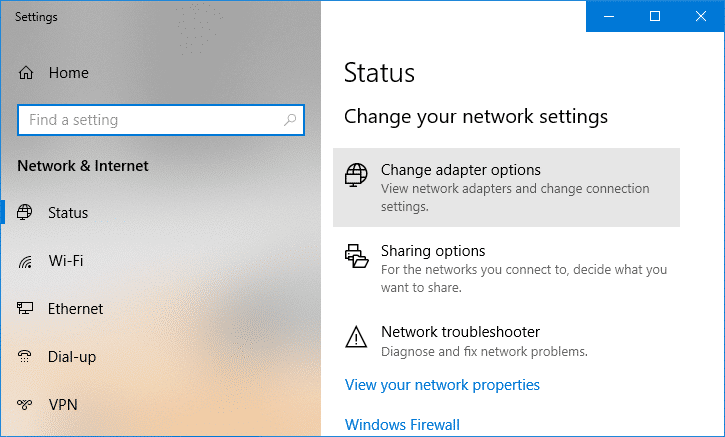
3.鼠标右键在您要配置的网络上,然后单击特性。
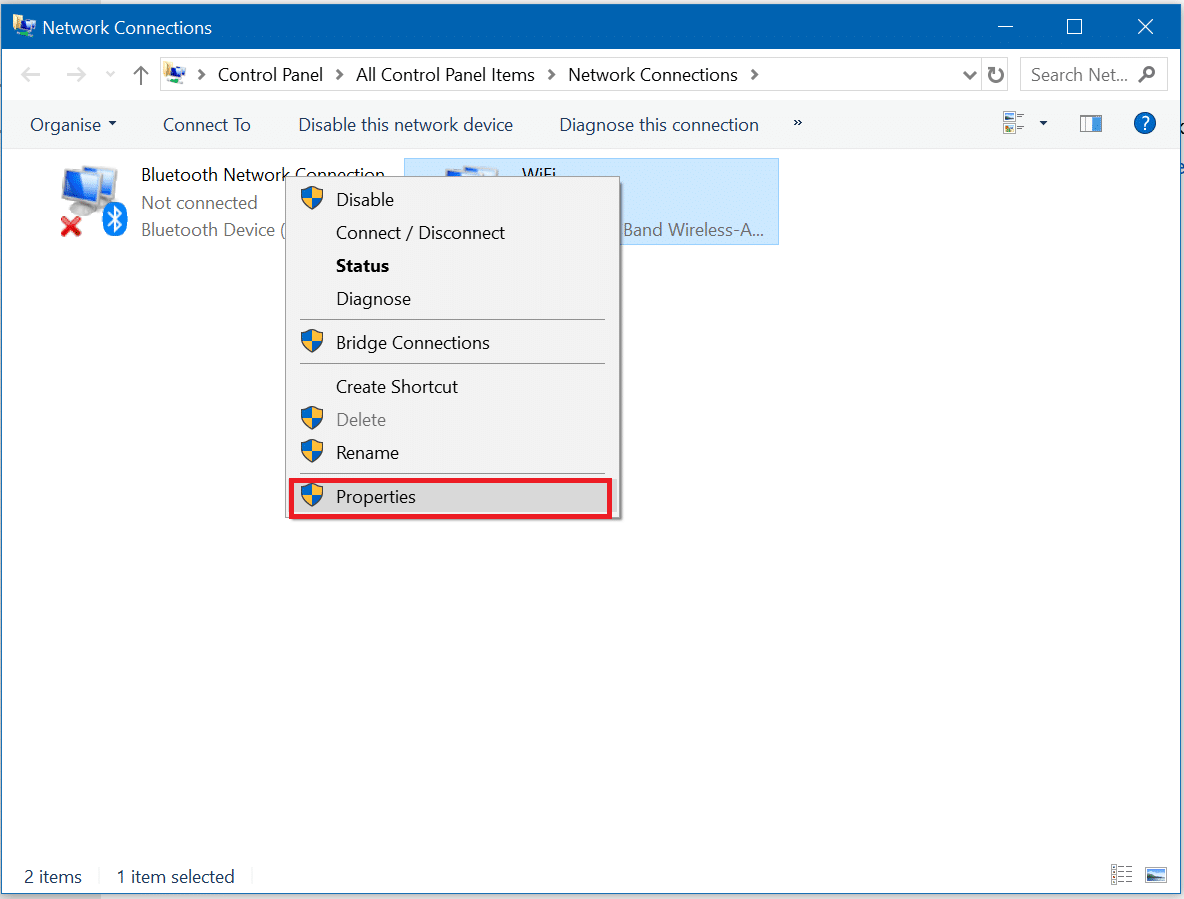
4. 单击互联网协议版本 4 (IPv4)在列表中,然后单击特性。
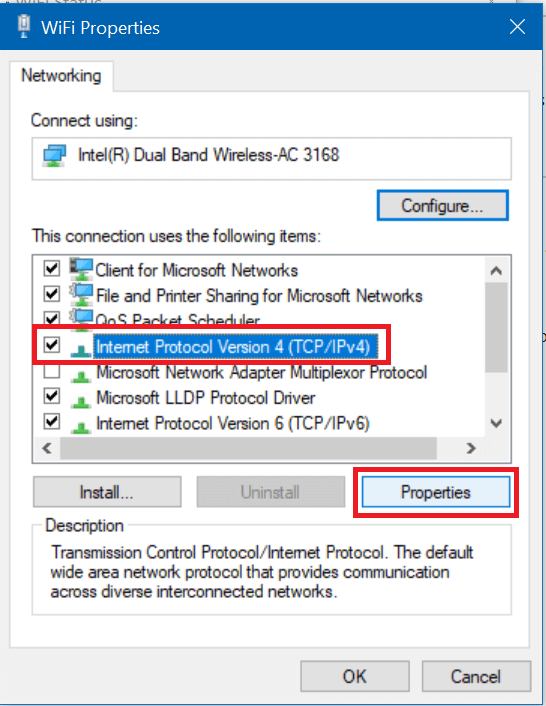
另请阅读:修复您的 DNS 服务器可能不可用的错误
5. 在“常规”选项卡上,选择“使用以下 DNS 服务器地址'并输入以下 DNS 地址。
首选 DNS 服务器:8.8.8.8
备用 DNS 服务器:8.8.4.4
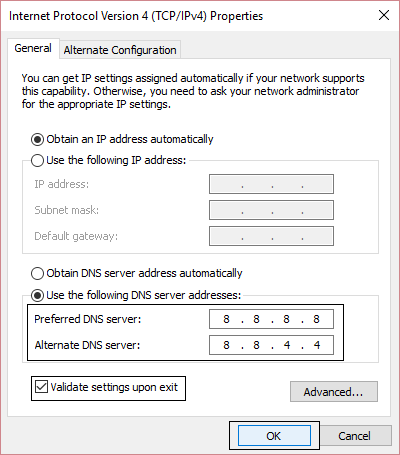
6. 最后,单击窗口底部的“确定”以保存更改。
7. 重新启动您的电脑,系统重新启动后,看看是否可以修复了网络连接所需的丢失的 Windows 套接字注册表项。
方法 5:禁用 IPv6
1. 右键单击系统托盘中的 WiFi 图标,然后单击“开放网络和交换中心。”
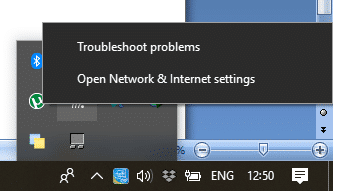
2. 现在单击您当前的连接打开设置。
使用:如果无法连接到网络,请使用以太网电缆进行连接,然后执行此步骤。
3. 单击属性按钮在你刚刚打开的窗口中。
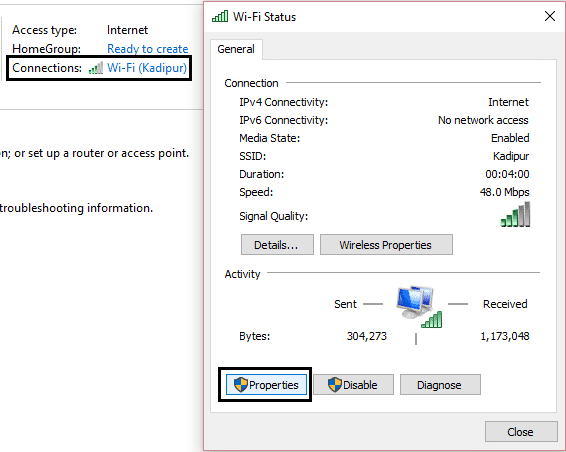
4. 确保取消选中 Internet 协议版本 6 (TCP/IP)。
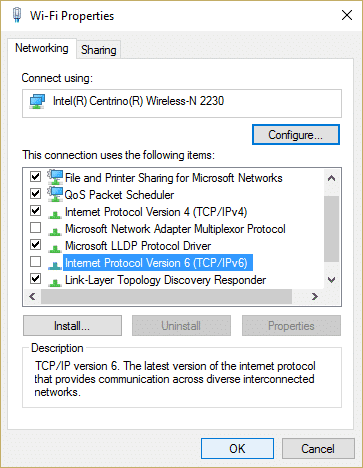
5. 单击“确定”,然后单击“关闭”。重新启动您的电脑以保存更改。
方法六:禁用代理
1. 按 Windows 键 + R,然后键入inetcpl.cpl然后按 Enter 键打开互联网属性。
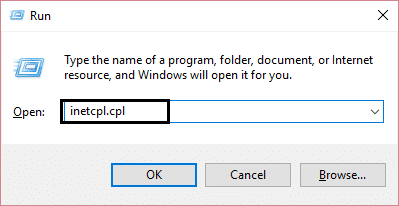
2. 然后前往连接选项卡并选择局域网配置。
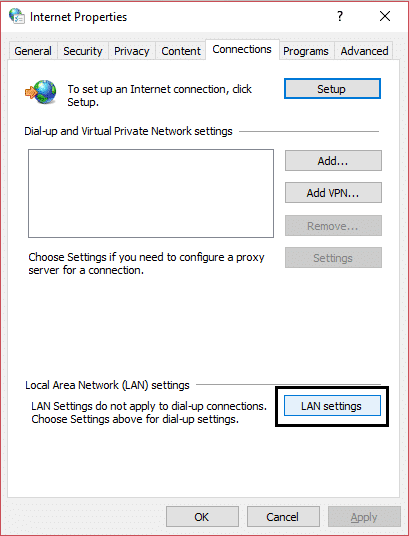
3. 取消选中为 LAN 使用代理服务器并确保“自动检测设置”被选中。
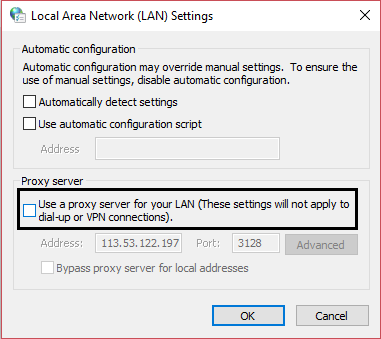
4. 单击好的然后应用并重新启动您的电脑。
方法7:重新安装网络适配器驱动程序
1. 按 Windows 键 + R,然后键入devmgmt.msc并按 Enter 键。
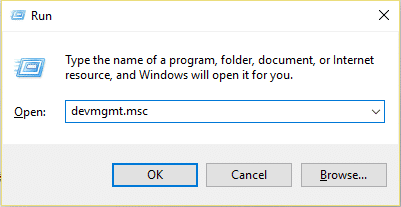
2. 展开网络适配器,然后右键单击您的 WiFi 适配器并选择卸载。
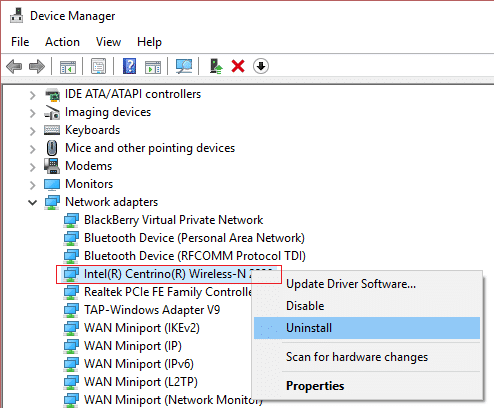
3.再次点击卸载确认。
4. 现在右键单击网络适配器并选择检查硬件更改。
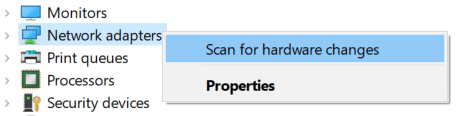
5. 重新启动您的电脑,Windows 将自动安装默认驱动程序。
方法八:重启路由器
如果您的路由器配置不正确,即使您连接了 WiFi,也可能无法访问互联网。您需要按刷新/重置按钮在您的路由器上,或者您可以打开路由器设置并在设置中找到重置选项。
1. 关闭 WiFi 路由器或调制解调器,然后断开电源。
2. 等待 10 到 20 秒,然后将电源线重新插入路由器。
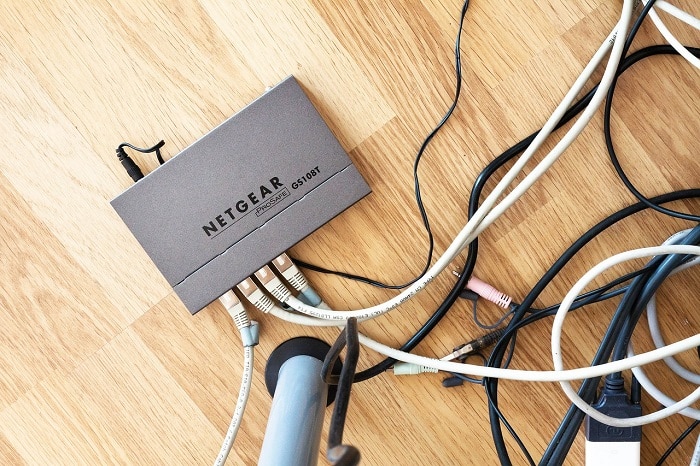
3.打开路由器并尝试再次连接您的设备。
方法 9:禁用然后重新启用网络适配器
1. 按 Windows 键 + R,然后键入NCPA.cpl并按 Enter 键。
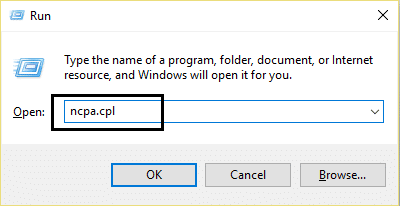
2. 右键单击您的无线适配器并选择停用。
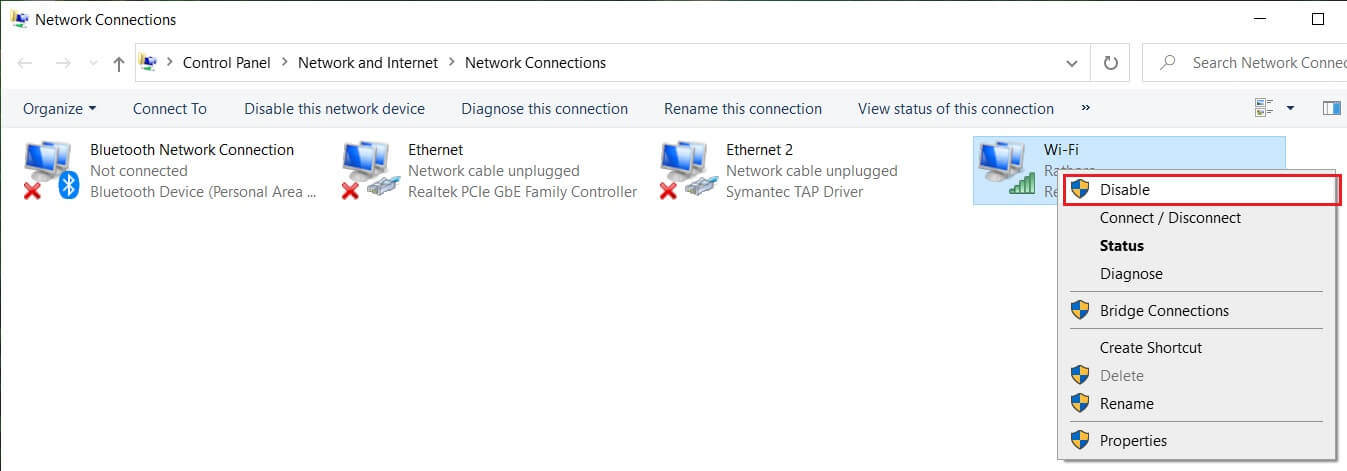
3. 再次右键单击同一个适配器,这次选择允许。
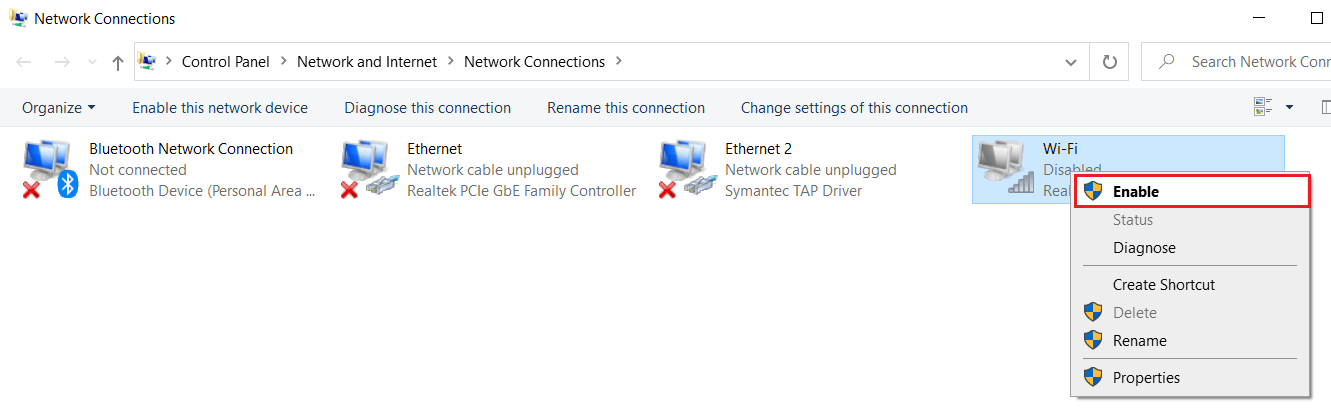
4. 重新启动您的设备并尝试再次连接到您的无线网络。
。
就这样,成功了修复了网络连接所需的 Windows 套接字注册表项缺失问题但如果您对本教程仍有任何疑问,请随时在评论部分提问。